excel表格图片怎么压缩大小(Excel图片压缩技巧)
Excel表格中的图片压缩是日常办公中常常遇到的需求,无论是因为文件过大需要传输,还是为了优化电子表格的性能,掌握如何有效压缩图片都是非常重要的技能。本文将详细解析如何在Excel中压缩图片大小。
以下是大纲:
I. 总述
A.Excel表格中图片压缩的重要性
A.文章结构概述
I
I. 使用Excel内置工具压缩图片
A.压缩单个图片的方法
1.选择图片
2.打开“图片工具”选项卡
3.选择“压缩图片”选项
4.设置压缩比例或分辨率
A.压缩所有图片的步骤
1.打开“文件”菜单
2.选择“信息”选项卡
3.点击“压缩图片”按钮
4.根据需求选择压缩选项
C.实例操作说明
II
I. 调整图片分辨率进行压缩
A.降低图片质量以减小文件大小
1.打开图片格式设置
2.调整分辨率到较低值(如96dpi)
3.保存更改并检查文件大小变化
A.使用“导出为PDF/XPS”功能减少图片大小
1.选中要压缩的图片
2.选择“另存为PDF或XPS”
3.在对话框中调整质量和尺寸
4.保存并比较文件大小
C.实例操作演示
IV.利用外部软件辅助压缩图片
A.“汇帮超级压缩器”的使用指南
1.下载并安装软件
2.导入Excel文件和图片数据
3.选择压缩模式并运行压缩程序
4.保存压缩后的Excel文件
A.其他第三方软件的选择标准
1.兼容性和易用性
2.压缩效果和速度
3.用户评价和口碑
C.实例应用案例分享
V.综合技巧与建议
A.批量处理与单张处理的对比分析
1.效率差异
2.适用范围
A.不同情况下的最优选择策略
1.文件大小限制
2.图片质量要求
3.时间成本考虑
C.预防措施与长期管理建议
1.定期清理无用图片
2.建立图片库规范标准
3.持续关注技术更新
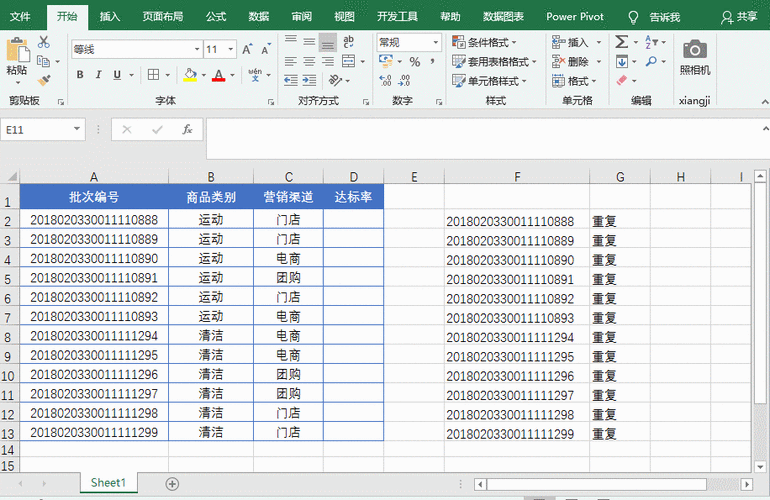
I. 总述
在日常办公过程中,经常需要对Excel文件中嵌入的图片进行压缩,以确保文件体积适中、易于传输和分享。同时,合理的图片压缩也能有效提高电子表格的加载速度和整体性能。本文将围绕Excel中图片压缩的多种方法展开讨论,帮助读者掌握这一实用技能。
I
I. 使用Excel内置工具压缩图片
Excel提供了一些内置工具,可以方便地压缩单个或所有图片。这些工具不仅操作简单,而且无需依赖任何第三方软件。
A.压缩单个图片的方法
若要压缩Excel中的单个图片,可以通过以下步骤完成:
- 选择图片:在Excel中找到需要压缩的图片,单击选中。
- 打开“图片工具”选项卡:随后,在功能区的“图片工具”选项卡中,找到并点击“压缩图片”。
- 选择压缩选项:在弹出的压缩选项对话框中,可以选择具体的压缩比例或者自定义分辨率。例如,选择最高分辨率为220ppi,最低分辨率为96ppi。
- 确认更改:点击“确定”以应用更改。这样,图片就被压缩到指定的大小了。
A.压缩所有图片的步骤
如果Excel文件中包含多张图片,并且希望一次性全部压缩,可以按照以下步骤进行:
- 打开“文件”菜单:在Excel顶部的文件菜单中选择“信息”。
- 进入“压缩图片”选项:在“信息”选项卡下,找到并点击“压缩图片”的按钮。
- 选择压缩类型:在出现的对话框中,可以根据需要选择仅应用于此工作簿,还是所有工作簿。通常,选择“仅应用于此工作簿”,以减少误操作的风险。
- 确认设置:根据实际需要,还可以勾选“删除图片的裁剪区域”和“使用文档分辨率”,然后点击“压缩图片”。
C.实例操作说明
假设有一个名为“销售报告”的Excel文件,其中包含了多张高分辨率的图片,导致文件体积较大。我们可以通过上述方法进行压缩:
- 打开“销售报告”文件,选中其中任意一张图片后,点击“图片工具”选项卡下的“压缩图片”。
- 在压缩选项中,设定目标输出分辨率为150ppi,点击“确定”。
- 返回“文件”菜单,选择“信息”,点击“压缩图片”,选择“仅应用于此工作薄”,勾选相关选项后点击“确定”。
II
I. 调整图片分辨率进行压缩
通过调整图片的分辨率来压缩文件是一种简单且直接的方法,适用于各种场景。
A.降低图片质量以减小文件大小
降低图片质量可以直接减小其文件大小,但要注意不要过度压缩,以免影响图片清晰度。以下步骤可以帮助你实现这一目标:
- 打开“图片工具”选项卡:选中图片后,点击功能区的“图片格式”选项卡。
- 调整分辨率:在“调整”组中,找到并点击“压缩图片”。
- 选择合适的分辨率:在对话框中,选择适当的分辨率值(如96dpi)。较低的分辨率会显著减小文件大小,但也可能导致图像模糊。
- 应用更改:点击“确定”,保存更改并查看新的文件大小。
A.使用“导出为PDF/XPS”功能减少图片大小
除了直接调整图片属性外,还可以通过将Excel文件导出为PDF/XPS格式来间接减小图片大小。这种方法适用于需要高质量打印的场景。
- 选中需要压缩的图片:先在Excel中选择要压缩的图片数据。
- 选择“另存为PDF或XPS”:在“文件”菜单中选择“另存为”,然后在保存类型下拉菜单中选择PDF或XPS格式。
- 调整质量和尺寸:在对话框中,可以根据需要进一步调整图片的质量和分辨率,从而减小文件体积。
- 保存并检查文件大小:点击“发布”,保存生成的PDF/XPS文件,并比较其与原文件大小的差异。
C.实例操作演示
假设有一个Excel文件“年度报表”,其中包含大量的高清图片,我们希望通过调整分辨率来减少文件大小。以下是操作步骤:
- 打开“年度报表”,选中任意一张图片,点击“图片格式”选项卡下的“压缩图片”。
- 在对话框中,将分辨率调整为96dpi,点击“确定”。
- 回到文件菜单,选择“另存为”,选择PDF或XPS格式并保存。
IV.利用外部软件辅助压缩图片
尽管Excel内置工具已经非常强大,但在某些情况下,使用专门的外部软件可以获得更好的压缩效果。这些软件通常提供更多的选项和更高的压缩率,尤其适合需要批量处理大量图片的用户。
A.“汇帮超级压缩器”的使用指南
“汇帮超级压缩器”是一款广受欢迎的图片压缩软件,支持多种格式的图片处理。以下是具体使用方法:
- 下载并安装软件:从官方渠道下载并安装该软件。
- 导入Excel文件:启动软件后,选择“Excel文件”作为输入源,并将需要处理的Excel文件导入到软件界面。
- 选择压缩模式:在软件界面上选择合适的压缩模式(如常规压缩、极限压缩等)。根据需要设置压缩级别和质量。
- 执行压缩任务:确认各项设置后,点击“开始”按钮,等待软件处理完毕。
- 保存压缩后的文件:任务结束后,可以将结果保存为新的Excel文件,并对比原始文件的大小。
A.其他第三方软件的选择标准
除了“汇帮超级压缩器”,市面上还有许多其他优秀的第三方软件可供选择。在选择时,应注意以下几点:
- 兼容性和易用性:确保软件能兼容您的操作系统和Excel版本。同时,界面应简洁明了,操作方便。
- 压缩效果和速度:关注软件的压缩比率和处理速度。高效且高质量的压缩工具更能节省时间和资源。
- 用户评价和口碑:查阅其他用户的反馈和使用体验,有助于评估软件的实际表现和可靠性。
C.实例应用案例分享
假设有一个大型公司需要对多个月度报告进行批量压缩处理,可以使用外部软件来完成这项任务。以下是操作示例:
- 下载并安装“汇帮超级压缩器”,启动软件。
- 选择“导入文件夹”,将包含多个月度报告的文件夹添加至软件中。
- 在软件设置页面,选择中等级别的压缩模式,并点击“开始”。
- 待所有文件处理完毕后,导出新的压缩版Excel文件,并与原始文件进行对比测试。
V.综合技巧与建议
在实际工作中,合理运用不同的压缩方法能够有效提升工作效率和文件管理的质量。以下是一些额外的技巧和建议:
A.批量处理与单张处理的对比分析
批量处理和单张处理各有优劣:
- 效率差异:批量处理能够显著提高工作效率,适合处理大量文件;而单张处理则更加灵活,适合对个别文件进行精细调整。
- 适用范围:批量处理适用于统一标准的文件压缩,而单张处理适用于有特殊要求的文件。
A.不同情况下的最优选择策略
根据具体情况选择最佳的压缩策略非常重要:
- 文件大小限制:若需要将文件大小控制在特定范围内(如小于2MB),应优先考虑使用外部软件进行极限压缩。
- 图片质量要求:如果对图片质量有较高要求,应避免过度压缩,可选用内置工具调整分辨率。
- 时间成本考虑:若任务量大且时间紧迫,优先选择批量处理方法;若任务量小且有时间余裕,可逐一调整每张图片的质量。
C.预防措施与长期管理建议
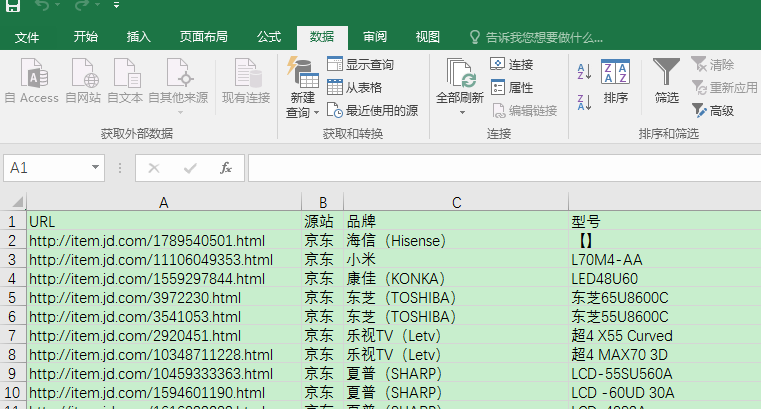
除了即时的压缩需求外,还应考虑长期的文件管理策略:
- 定期清理无用图片:定期检查和删除不再需要的图片数据,以保持文件整洁。
- 建立图片库规范标准:为团队制定统一的图片存储和使用规范,确保文件质量和一致性。
- 持续关注技术更新:及时了解和学习新的图片压缩技术和工具,不断提升工作效率。





